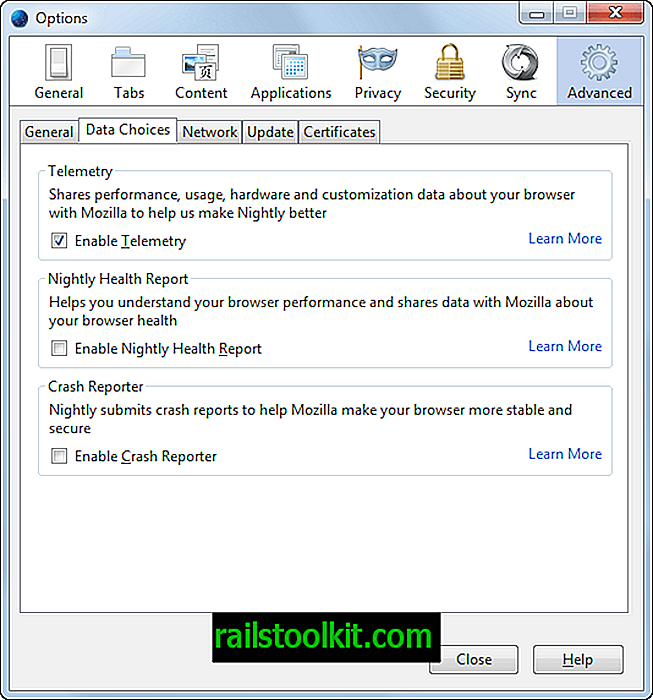Microsoft wdrożył natywną obsługę wirtualnych pulpitów w firmowym systemie operacyjnym Windows 10, który pozwala użytkownikom używać wielu wirtualnych pulpitów do dzielenia programów na nie.
Ta funkcja nie jest jednak zupełnie nowa, nawet w systemie Windows, ponieważ Microsoft zaoferował program o nazwie Virtual Desktop Manager dla systemu operacyjnego Windows XP.
Od tego czasu funkcjonalność niewiele się zmieniła, a podstawową różnicą jest to, że nowa implementacja jest natywna, co oznacza, że użytkownicy nie muszą instalować oprogramowania, aby korzystać z wirtualnych pulpitów na swoim komputerze.
Ale natywna implementacja jest raczej ograniczona, jeśli chodzi o to, co możesz z nią zrobić. Nie można na przykład ustawić różnych tapet dla każdego pulpitu i nie ma opcji, aby załadować inny pulpit podczas uruchamiania systemu.
Virtual Desktop Enhancer
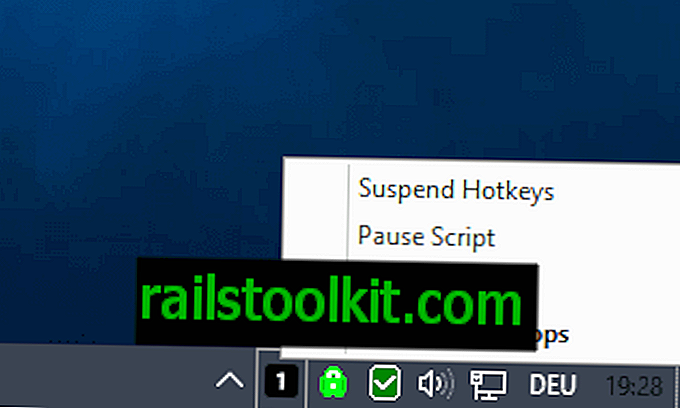
Virtual Desktop Enhancer to darmowy program dla systemu Windows 10, który rozszerza funkcjonalność implementacji wirtualnego pulpitu Microsoftu. Pozostawia niezmienioną podstawową funkcjonalność, ale dodaje funkcje, które użytkownicy mogą uznać za przydatne.
Niektóre funkcje stają się dostępne od razu. Możesz używać skrótów klawiaturowych od ALT-0 do ALT-9, na przykład, aby przełączać się między wirtualnymi pulpitami.
Chociaż system Windows 10 domyślnie obsługuje skróty, nie przełącza się za pomocą skrótów, aby od razu otworzyć określony wirtualny pulpit.
- Windows-Tab otwiera widok zadań, którego możesz używać do przełączania się między wirtualnymi pulpitami.
- Windows-Ctrl-Left i Windows-Ctrl-Right przełączają się na poprzedni lub następny pulpit wirtualny.
- Windows-Ctrl-D tworzy nowy wirtualny pulpit
- Windows-Ctrl-F4 zamyka aktywny pulpit wirtualny
Nowa kombinacja klawiszy Alt umożliwia szybkie przełączanie między pulpitami, co jest korzystne, jeśli używasz więcej niż dwóch. Ponadto skrót jest łatwiejszy w użyciu, dzięki czemu może lepiej działać, nawet jeśli używasz tylko jednego lub dwóch.
Kolejną funkcją, którą program dodaje do systemu Windows 10, jest to, że wyświetla liczbę aktywnych wirtualnych pulpitów w swojej ikonie. Być może trzeba będzie skonfigurować system Windows, aby wyświetlał tę ikonę przez cały czas, zanim jednak stanie się to przydatne.
Dwie funkcje, które nie są od razu dostępne, to ustawienie różnych tapet pulpitu dla każdego pulpitu wirtualnego i wybranie pulpitu startowego, który zostanie załadowany podczas uruchamiania systemu Windows.
Obie opcje można konfigurować tylko w pliku ustawień, który znajduje się w katalogu głównym programu. Otwórz go w zwykłym edytorze tekstu i edytuj funkcje w obszarze Ogólne lub Tapety.

Aby przełączyć pulpit ładowany przy starcie, po prostu zmień liczbę po DefaultDesktop = na jej liczbę.
Tapety to jednak inna bestia. Możesz dodać jednolite kolory za pomocą kodów szesnastkowych, używając tego formatu: 0xFF0000
Zamiast tego możesz również dodać ścieżki wskazujące lokalne obrazy, które zostaną następnie załadowane jako tapeta dla wybranego wirtualnego pulpitu.
Program jest oferowany jako plik exe, który możesz uruchomić, lub jako skrypt AutoHotkey, który możesz uruchomić, jeśli masz zainstalowane oprogramowanie na swoim urządzeniu.
Możesz sprawdzić oficjalny wątek na Reddit w celu uzyskania dalszych wskazówek i bezpośredniej informacji zwrotnej
Końcowe słowa
Jeśli pracujesz z natywną funkcją wirtualnego pulpitu systemu Windows 10, może się okazać, że Virtual Desktop Enhancer jest przydatny, ponieważ dodaje kilka funkcji do samej funkcji.
Niektórzy użytkownicy mogą preferować alternatywy innych firm, które oferują lepszą funkcjonalność niż natywna integracja systemu Windows 10. Istnieje na przykład nSpaces, który oferuje takie funkcje, jak ochrona hasłem, Dexpot i cała gama innych menedżerów pulpitu wirtualnego.
Teraz Ty : Czy korzystasz z wirtualnych pulpitów?